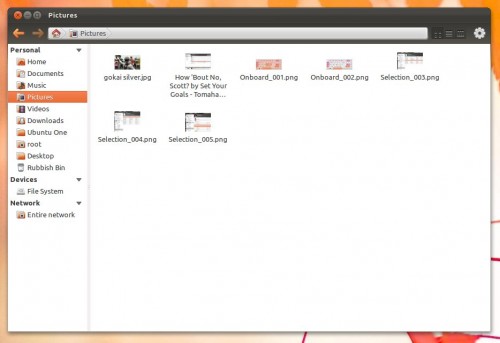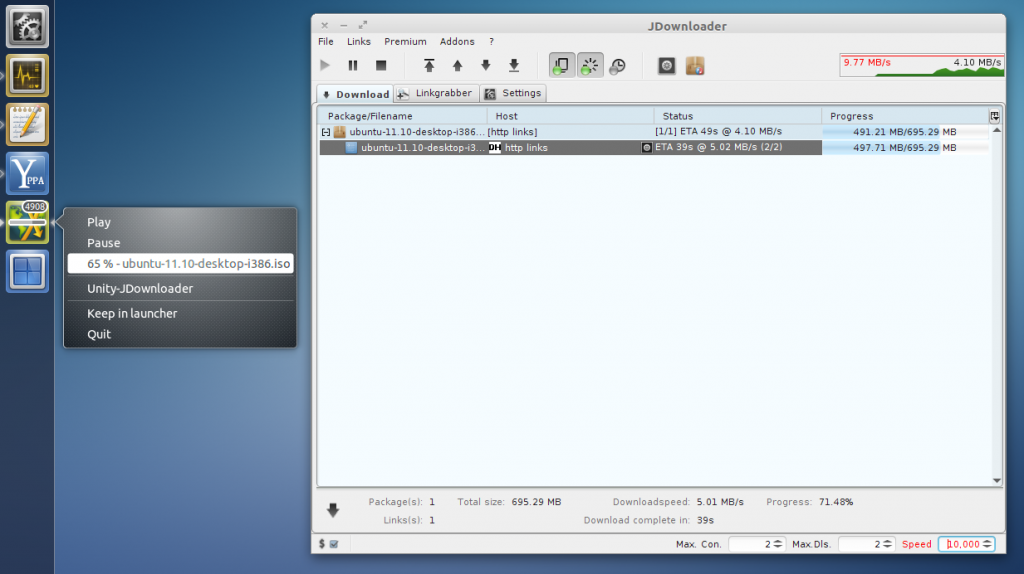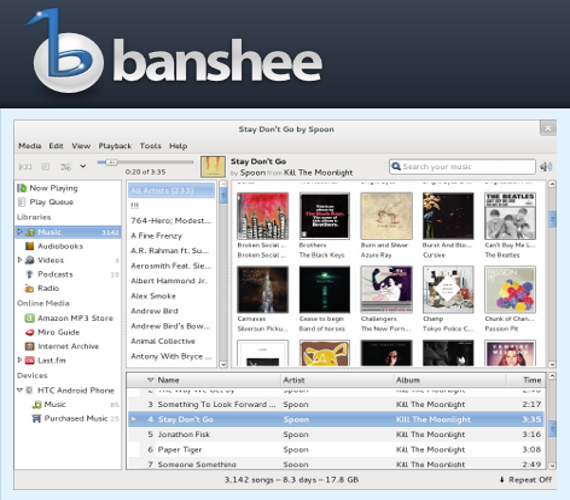Come potete leggere dal titolo, l’ obiettivo è quello di installare il noto servizio Hamachi sui nostri computer Ubuntu, aggiungendo anche la relativa interfaccia GUI Haguichi che è sempre comoda…
Io l’ ho testo personalmente sul mio pc, quindi è funzionante al 100%. La procedura non è affatto difficile…vediamo insieme come fare!
- Recatevi qui https://secure.logmein.com/US/labs/ e scaricate il pacchetto corrispondente alla vostra versione: ad esempio, io ho scaricato il pacchetto .deb della versione a 32 bit
- Una volta terminato il download, cliccate sul pacchetto appena scaricato: vi si aprirà una schermata cone scritto sulla destra Installare pacchetto. Voi selezionate questa opzione e lasciate installare il tutto.
- A questo punto, (continua…)